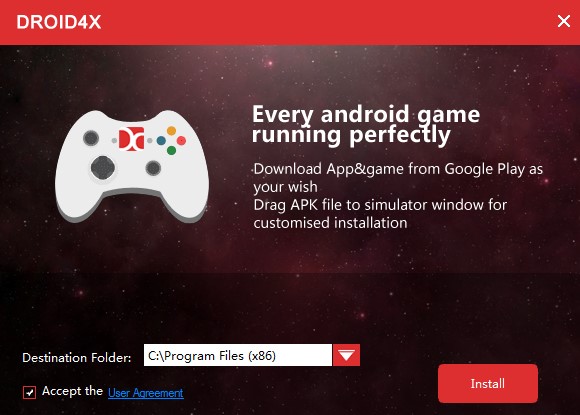Cài đặt Droid4X, sử dụng Droid4X, phần mềm giả lập Android trên Windows
Droid4X là ứng dụng giả lập Android trên Windows và Mac miễn phí tốt nhất hiện nay. Với Droid4X, người dùng hoàn toàn có thể chơi game, sử dụng các ứng dụng của Android trên màn hình lớn của máy tính một cách thoải mái và tiện dụng nhất.
Hôm nay, thuthuatmaytinh.vn sẽ hướng dân các bạn cách cài đặt và sử dụng Droid4X trên máy tính để các bạn có thể trải nghiệm ứng dụng Android trên máy tính.
Hướng dẫn cài đặt Droid4X trên máy tính
Bước 1: Tải Droid4X tại đây:
Bước 2: Cài đặt chương trình. Chạy file Droid4X_0105-beta-setup.exe
Bước 3: Nhấn “Install” để tiến hành cài đặt
Bước 4: Sau khi khài đặt xong, cửa sổ mới hiện ra, tiên hành khởi chạy Droid4X nhấn “Next”
Bước 5: Nhấn “I get it”
Bước 6: Cửa sổ giao diện làm việc trên Droid4X xuất hiện. Bạn nhất vào “AppStore” rồi chọn Chọn “Existing” để đăng nhập tai khoản Google và CH Play
Bước 7: Nhập địa chỉ Gmail và mật khẩu để đătng nhập Google rồi nhấn “Enter”
Nhấn “Ok”
Cửa sổ mới hiện ra. Bạn chọn “Set up credit card” nếu muốn tải ứng dụng mất phí tiếp nhập số tài khoản thẻ tín dụng hoặc chọn “Not now” để tải ứng dụng miễn phí.
Kết thúc quá trình đăng nhập tài khoản CH Play trong Droid4X bằng cách nhấn “Accept”
Bước 8: Bây giờ, bạn có thể tải ứng dụng, game Android tren CH Play qua Droid4X và trải nghiệm trên màn hình máy tính